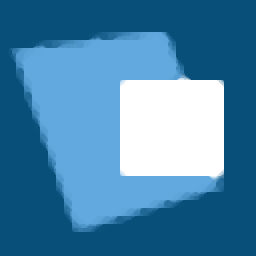
DATAKIT CrossManager(CAD转换工具)
v2019.1 中文- 软件大小:85.5 MB
- 更新日期:2019-03-29 09:05
- 软件语言:简体中文
- 软件类别:文件转换
- 软件授权:免费版
- 软件官网:待审核
- 适用平台:WinXP, Win7, Win8, Win10, WinAll
- 软件厂商:

软件介绍 人气软件 下载地址
DATAKIT CrossManager 2019是一款简单易用的CAD转换工具,软件能够支持DWG/DXF 3D、ACIS Cadds、Catia V4、Catia V5、IGES等多种CAD文件格式的相互转换,从而能够让用户在不同的CAD应用程序下交互CAD图纸数据,而且软件在操作上十分的简单,用户仅需点击几下即可完成转换操作,非常的便捷实用,值得一提的,这款软件是一款付费的转换器,小编这里为您带来了,用户即可直接免费使用这款CAD转换工具,有需要的用户赶紧下载吧!
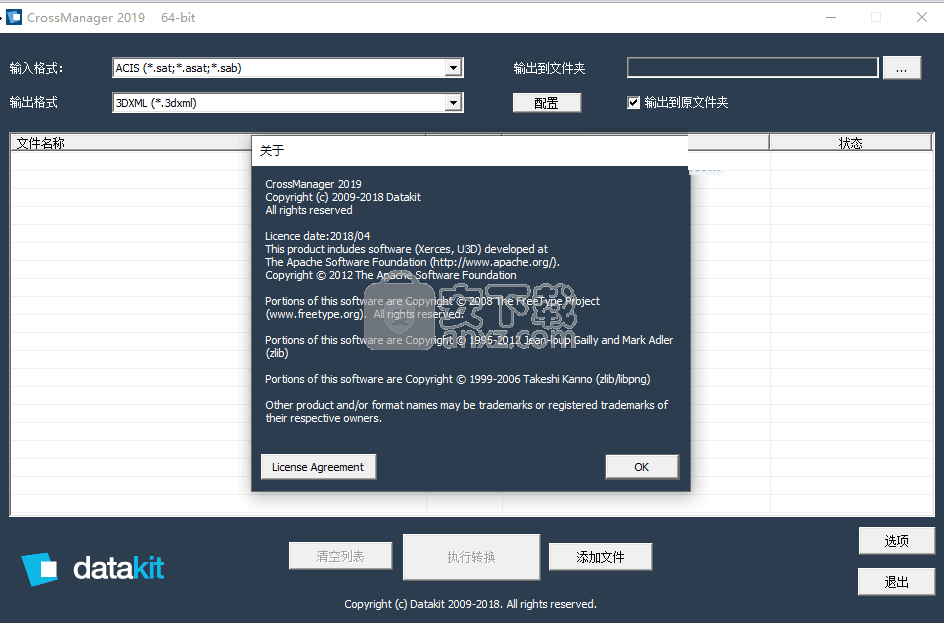
软件功能
软件能够支持将在ACIS Cadds(. pd)、Catia V4( model)、Catia V5(,CATPart; CATProduct)、IGES(.igs)、JT( jt)、PARASOLID(.x_t)、PDF 3D(.pdf)、Robface facets(.rf)、STEP(. stp)、SolidWorks(. sldprt;.sldasm)、UNisurf(.uni)、IVDAFS(.vda)、DWG/DXF 3D等多种CAD格式之间进行转换。
支持批量进行CAD格式转换,用户可以直接添加多个文件或者直接添加文件夹进行转换。
配置,用户可以根据转换需求对转换的参数进行配置,从而获得最佳的转换效果。
提供了对多语言的支持,目前这款DATAKIT CrossManager能够支持简体中文在内的多种语言。
能够兼容三十多种CAD格式,几乎兼容目前所有的CAD格式与应用程序。
能够对2D与3D图纸进行区分转换,让转换更加的准确。
原数据转换,在转换格式的同时,有效的保证图纸数据信息不会出现偏差。便
软件特色
DATAKIT CrossManager在操作上十分的简单,用户仅需简单几步即可快速完成CAD文件格式转换。
转换效率快,用户即使同时转换多个CAD文件,也能在几秒内完成,效率非常高。
有了这款CAD转换工具,您可以快速的将CAD文件转换为符合您需要的CAD格式。
在转换CAD文件时,能够支持用户删除无效数据。
提供了预览功能,用户可以对CAD文件进行预览与简单的编辑。
软件在界面上非常的简洁,用户使用起来非常的便捷。
有了DATAKIT CrossManager,用户可以的在不同CAD格式之间进行数据交互。
安装方法
1、首先,我们打开“_SolidSQUAD_”文件夹,以管理员身份运行“uninstall_datakit_license.bat”,弹出如下的窗口,按任意键继续。
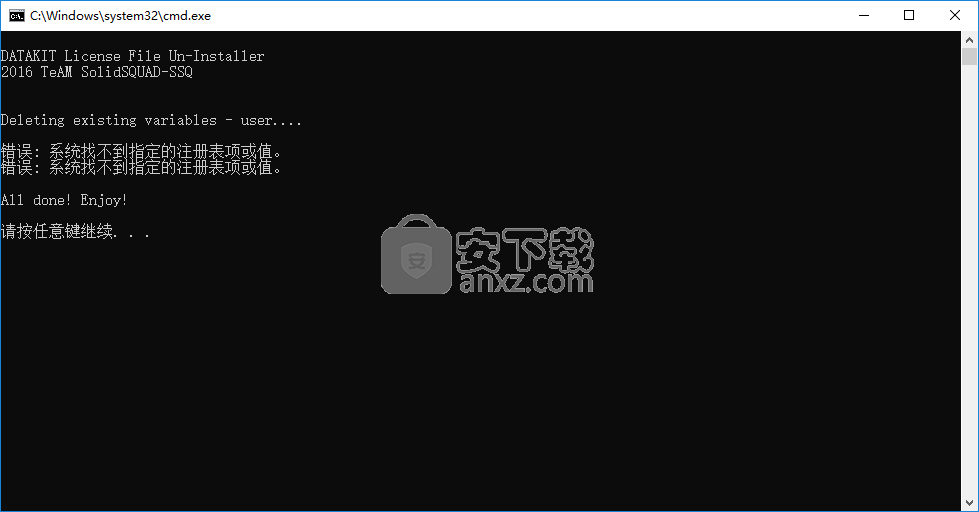
2、双击安装程序“crossmanager_64bit.msi”开始安装应用程序,进入如下的安装向导界面,单击【next】按钮。
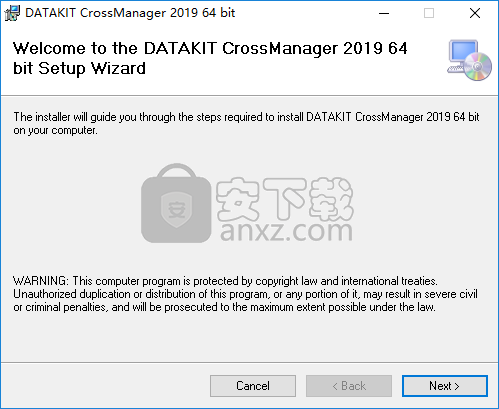
3、阅读DATAKIT CrossManager许可协议,勾选【I agree】按钮同意,并点击【next】继续。
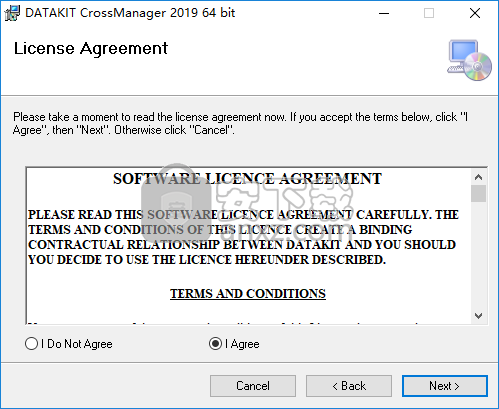
4、选择安装文件夹,用户可以选择默认的安装位置,也可以点击【browse】按钮自定义设置(记住安装位置,便于)。
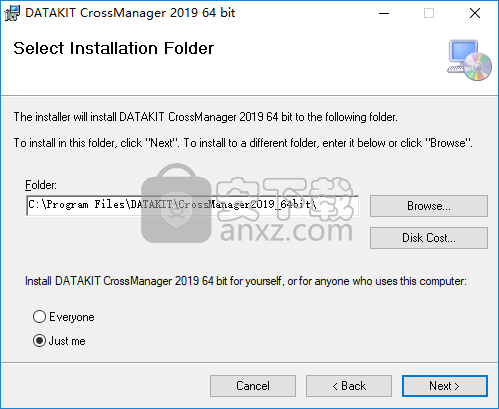
5、准备安装,点击【next】按钮即可开始安装DATAKIT CrossManager。
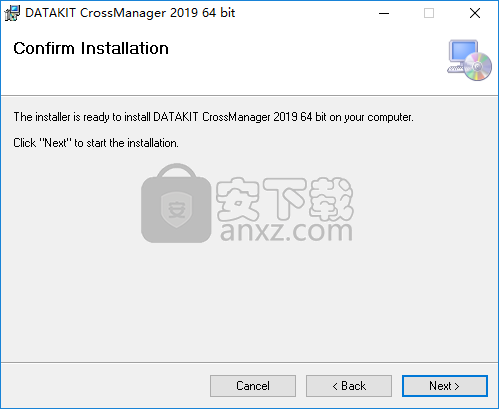
6、弹如下的DATAKIT CrossManager安装完成的提示后,点击【close】按钮结束安装。
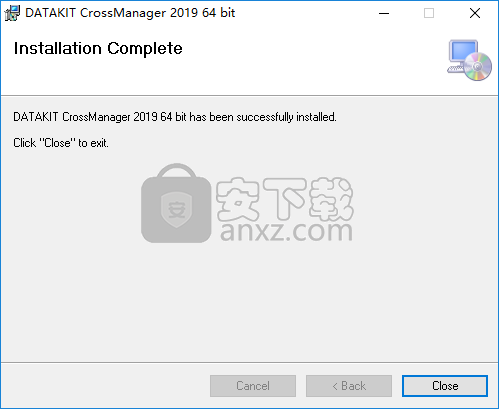
7、打开“_SolidSQUAD_”文件夹,然后将“CrossManager2019_64bit”文件夹内的文件/文件夹复制到安装文件夹下、
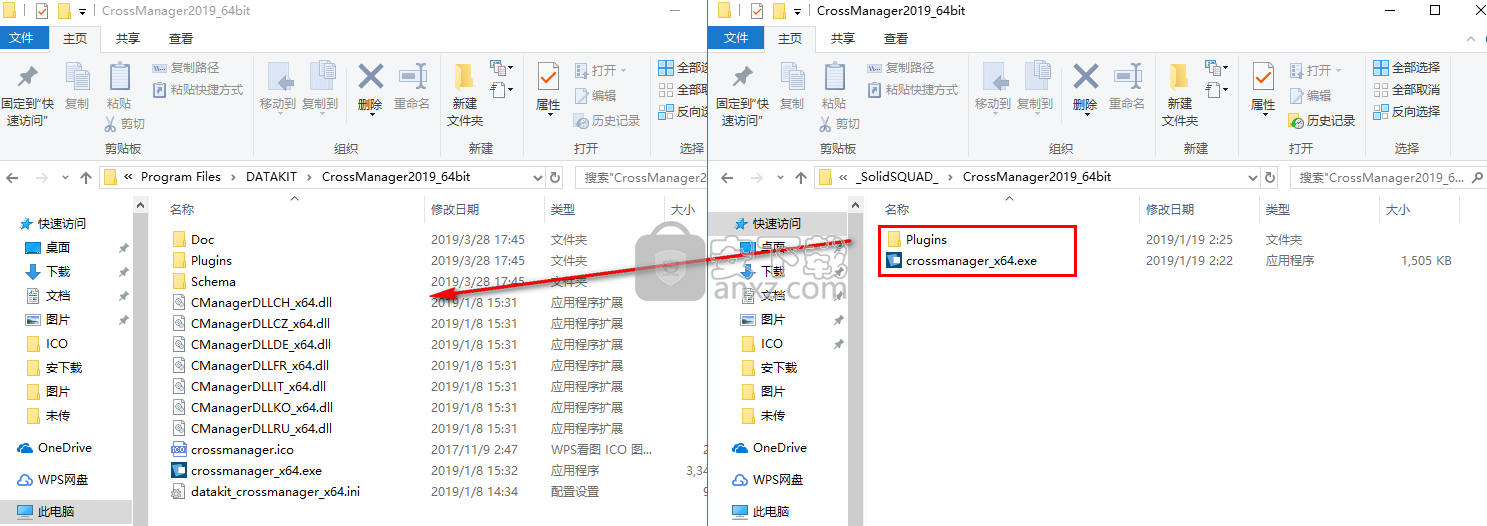
8、弹出目标中包含两个同名文件的提示,选择【替换目标中的文件】即可完成。
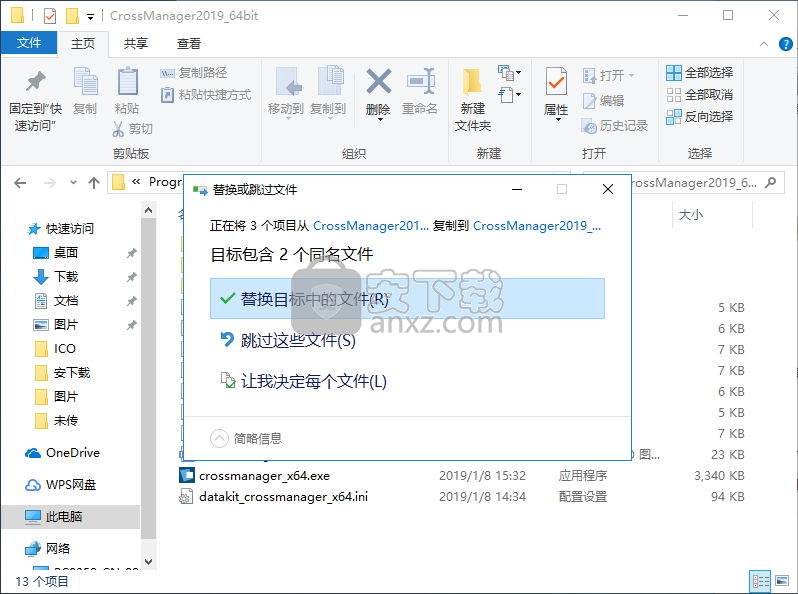
使用方法
1、我们双击桌面上的DATAKIT CrossManager图标运行软件进入如下的操作界面。
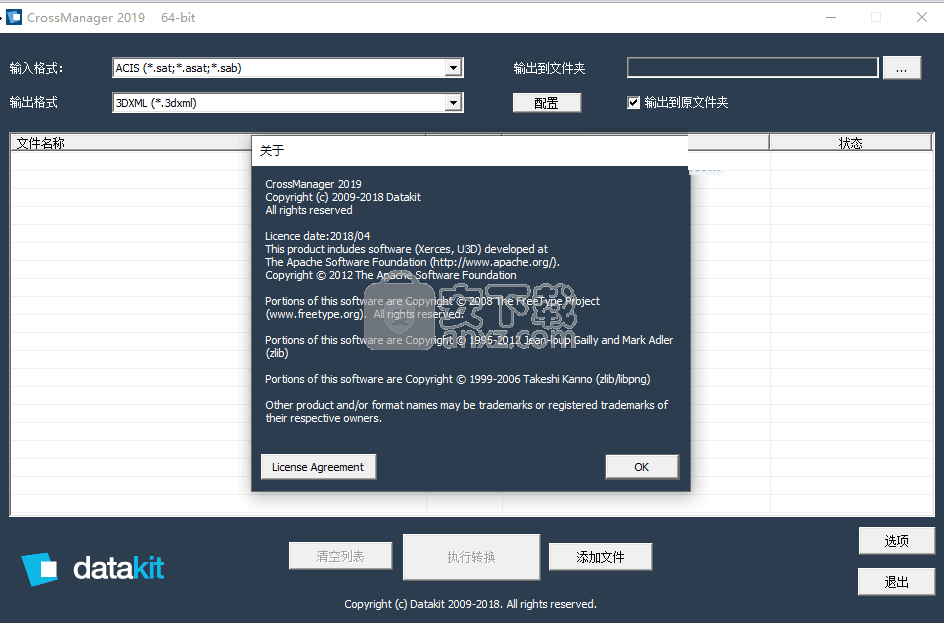
2、点击【添加文件】按钮,然后在呼出的选择文件窗口中选择要转换的CAD文件。
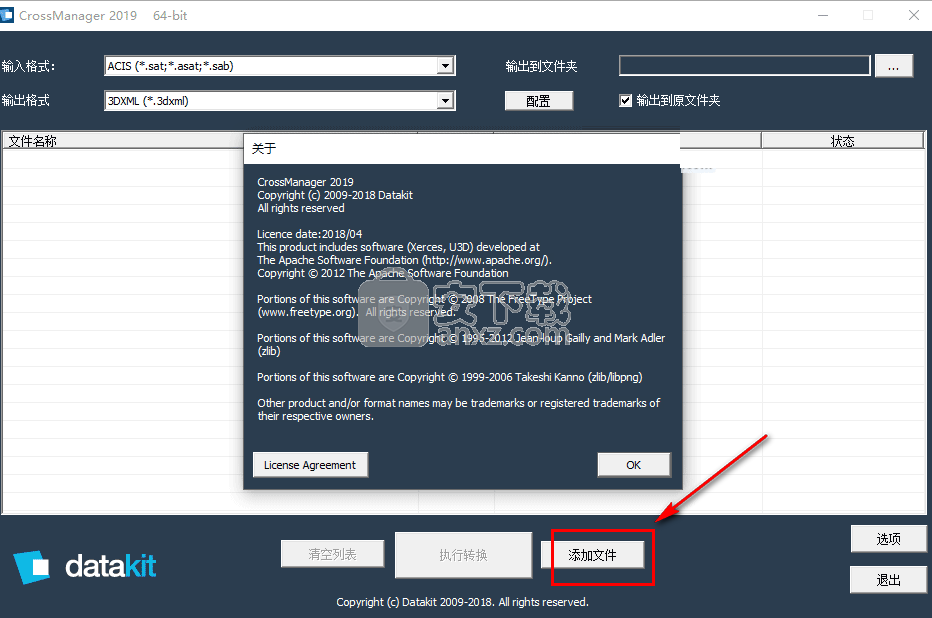
3、输入格式,我们选择文件的输入格式(一般能够自动检测)。
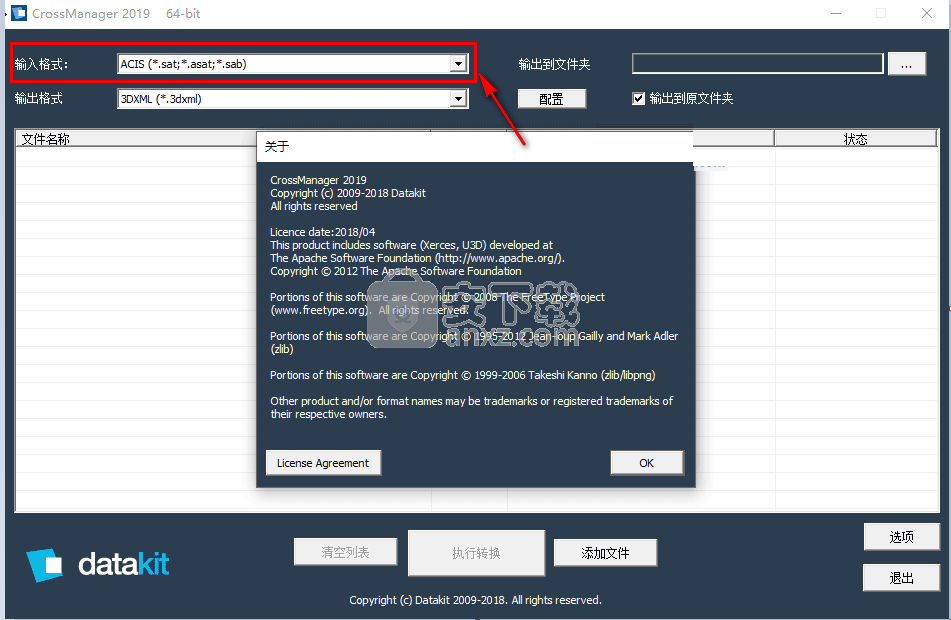
4、在【输出格式】一栏中根据需要选择要转换的CAD格式,支持目前大部分的CAD文件格式。
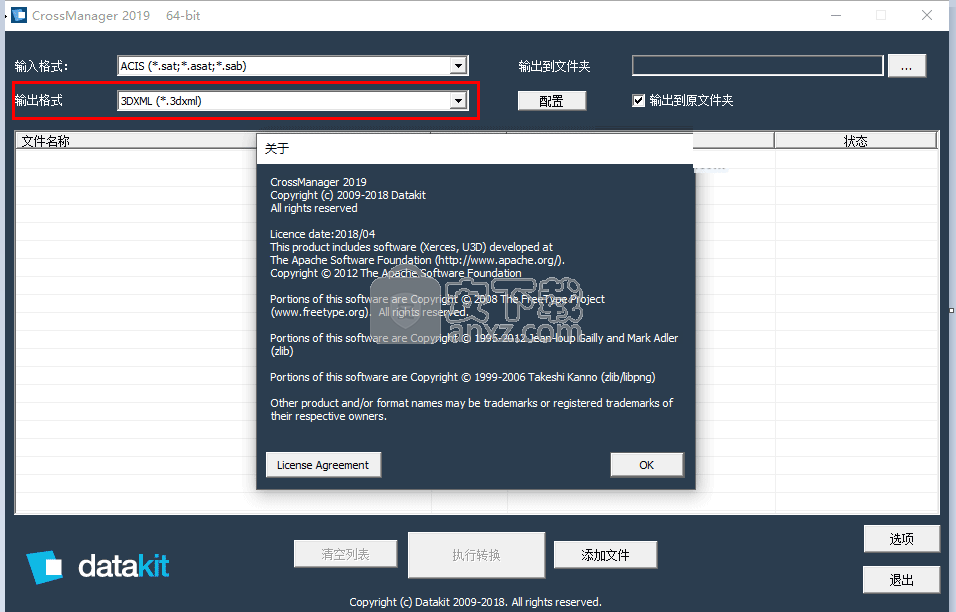
5、点击【配置】按钮,用户即可对转换的参数进行调整,从而获得您所需要的转换效果。

6、在【输出到文件夹】一栏中设置转换后的文件存放目录,支持输出到原文件夹。
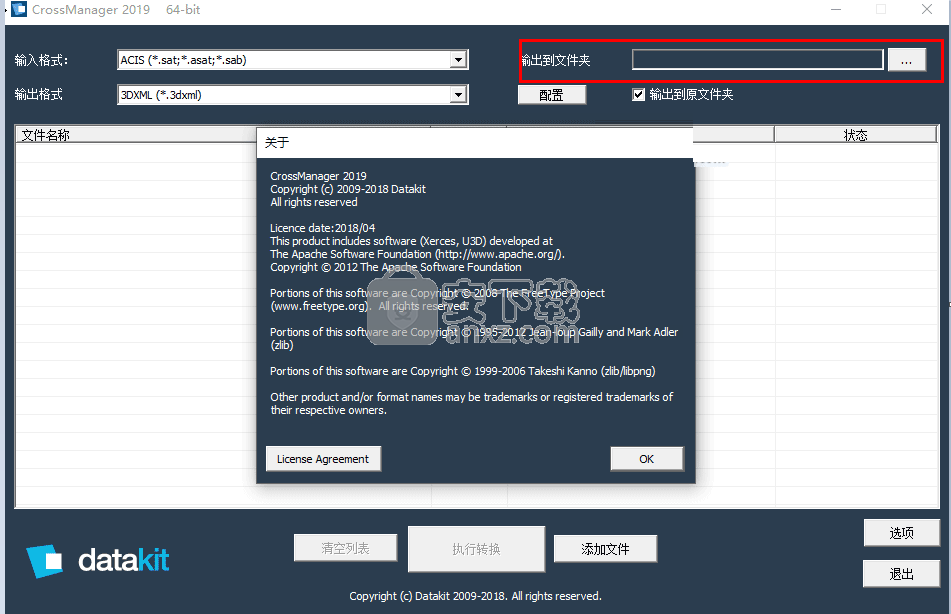
7、最后点击【执行转换】按钮,等到转换完成即可。
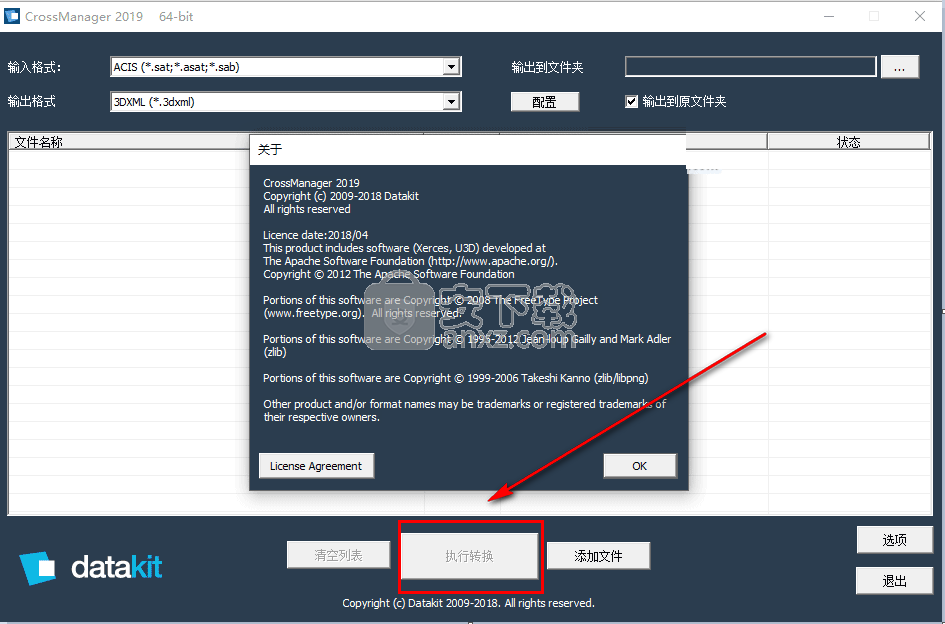
8、若用户打开软件为英文界面,我们可以点击【选项】按钮,呼出软件设置界面。
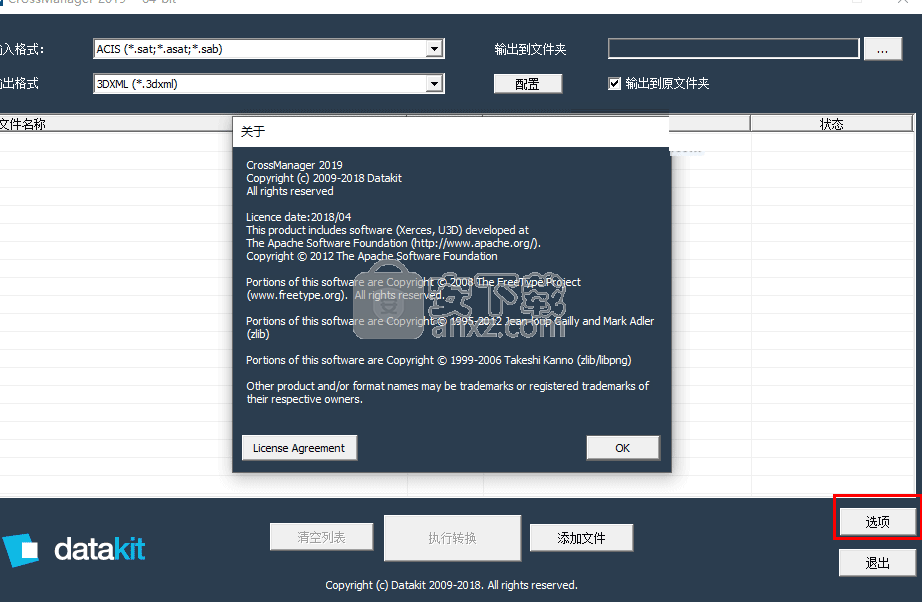
9、然后在language一栏的下拉菜单中将语言设置为“中国的”,然后点击【ok】。
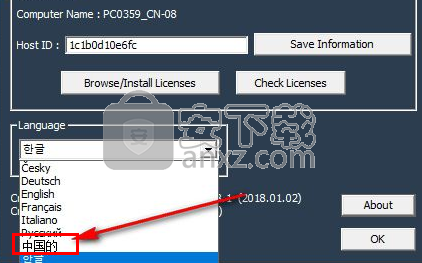
人气软件
-

PDFdo PDF Converter(PDFdo PDF转换器) 46.5 MB
/简体中文 -

vCard(vcf)文件生成器 4.24 MB
/简体中文 -

lid converter pdf(PDF转换器) 115.0 MB
/简体中文 -

Any PDF to DWG Converter(pdf转dwg格式转换器) 3.99 MB
/简体中文 -

PDF Image Extraction Wizard(pdf提取图片工具) 5.0 MB
/简体中文 -

Spin 3D Mesh Converter(3d模型格式转换器) 0.32 MB
/简体中文 -

天若OCR文字识别工具 13.5 MB
/简体中文 -

金山PDF转WORD转换器(WPS PDF to Word) 41.3 MB
/简体中文 -

FoxPDF Word to PDF Converter(Word转PDF工具) 13.9 MB
/简体中文 -

Audio Reader XL(文字转语音软件) 73.7 MB
/简体中文


 我速PDF转换器 2.3.1.0
我速PDF转换器 2.3.1.0  金舟PDF转换器 6.7.7.0
金舟PDF转换器 6.7.7.0  极速玩转 v1.0.2.37
极速玩转 v1.0.2.37  嗨格式PDF转换器 v3.6.200.529
嗨格式PDF转换器 v3.6.200.529  PDFChef2021(PDF编辑器) v21.0.0 中文
PDFChef2021(PDF编辑器) v21.0.0 中文  Batch HXS to DOC Converter(HXS转Word转换器) v2020.12.502.2474 破解
Batch HXS to DOC Converter(HXS转Word转换器) v2020.12.502.2474 破解  无敌PDF转JPG工具 v2.2
无敌PDF转JPG工具 v2.2 














